使用sql的用户,你们知道怎么样进行分离附加吗?在这里,小编就为大家讲解sql进行分离附加的具体操作步骤。
首先来讲数据库的分离,数据库的分离,顾名思义,就是把数据库分离出去,这里的分离只是说分离数据库文件和日志文件。要分离的文件其实就在这个文件夹下面:SQL Server\\MSSQL11.MSSQLSERVER\\MSSQL\\DATA
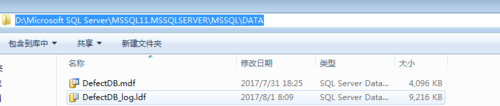
接下来就是操作分离步骤了:找到你要分离的数据库,然后右键——任务——分离——数据库,然后我们就直接到了数据库分离选项框,这里面的话,我们直接点击确定就可以了。

分离之后,我们发现数据库左边的选项框中,之前的数据库名称没有了,这是因为你把它分离出来了,接下来看你要做什么操作了。如果说你要把分离出来的文件放在其他的盘中,这个时候,你就只需打开我上面提到的文件夹:SQL Server\\MSSQL11.MSSQLSERVER\\MSSQL\\DATA
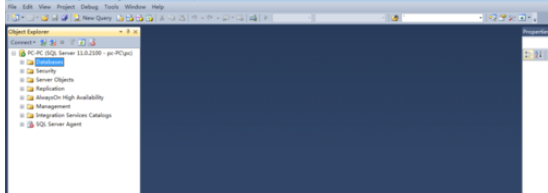
打开文件夹之后,我们这里只需要挪动两个文件即可,一个是主数据文件,.mdf结尾的文件,还有一个是日志文件,以.ldf结尾的文件,把这两个文件放到你想要放的盘中。
放置的盘应该是除了C盘之外的盘,放好之后,我们接下来的操作是附加,其实很简单,具体步骤是:右键数据库,是第二个选项,不是你要附加的数据名,然后右键——附加。
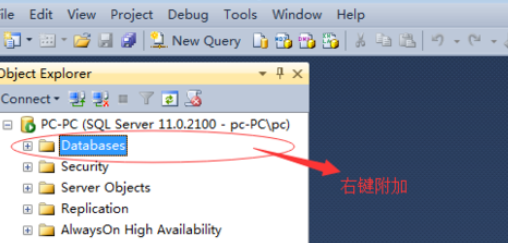
这样就来到了最后一步:选择附加的数据文件,在这个附加选项框中,我们只需要通过点击按钮添加就可以了,然后找到你放置刚才两个文件的盘符,选中主数据文件即可,按确定之后,日志文件自动就加载进来了,这样的话,分离就完成了。
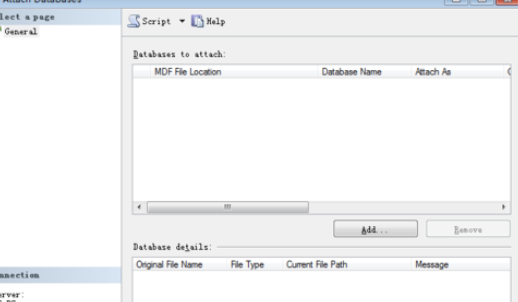
接下来有一个温馨提示:
如果说在附加的时候报错的话,我们更换用户名就可以了,用系统用户登录,不要用sa登录,就可以了。
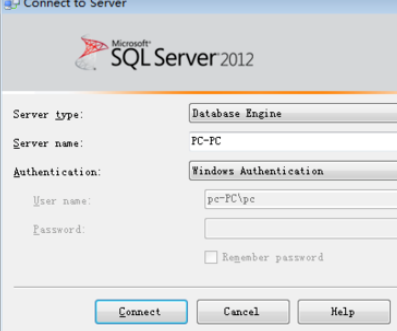
上文就是sql进行分离附加的具体操作步骤,你们都学会了吗?
 天极下载
天极下载































































 腾讯电脑管家
腾讯电脑管家
 火绒安全软件
火绒安全软件
 微信电脑版
微信电脑版
 向日葵远程控制软件
向日葵远程控制软件
 微信最新版
微信最新版
 桌面百度
桌面百度
 CF活动助手
CF活动助手
